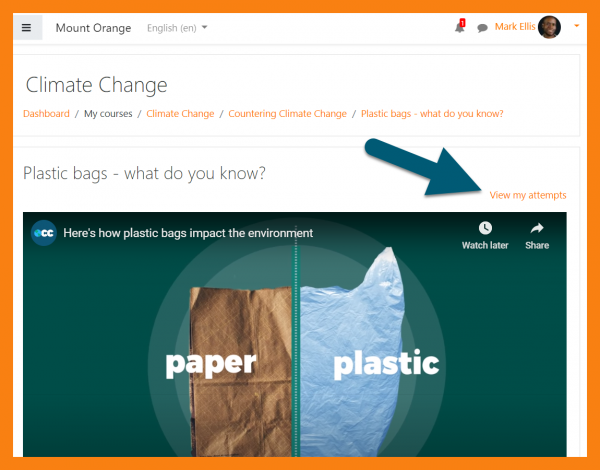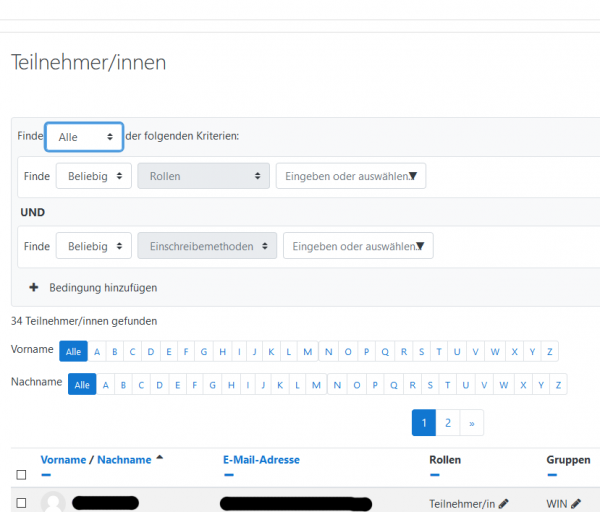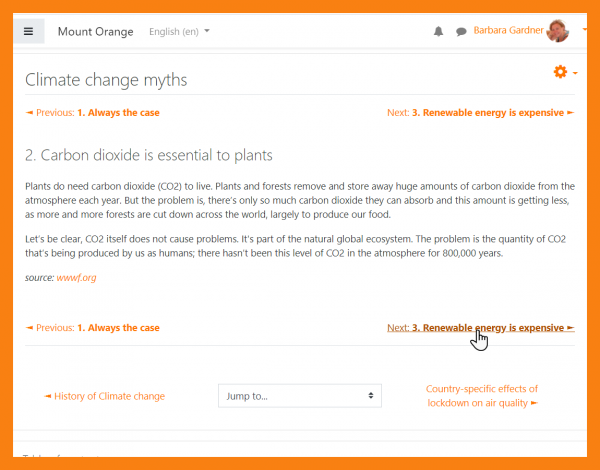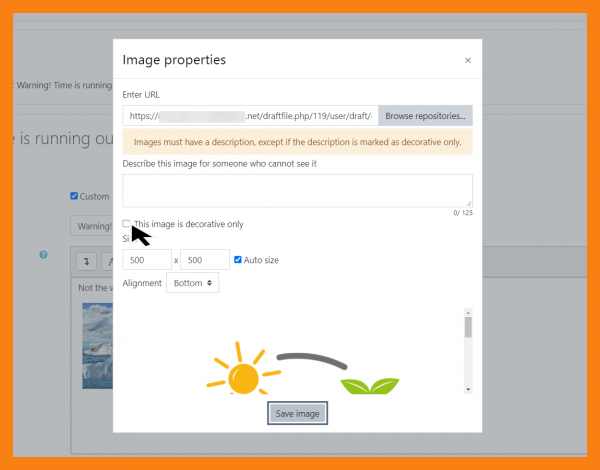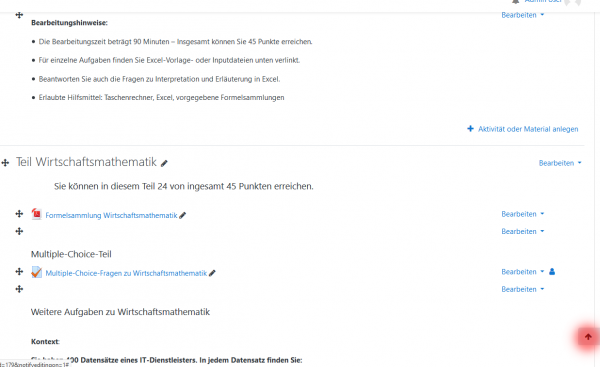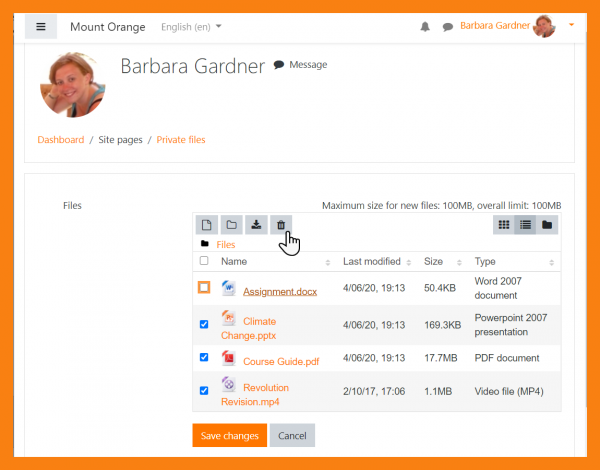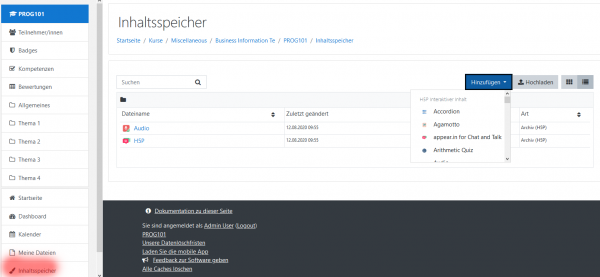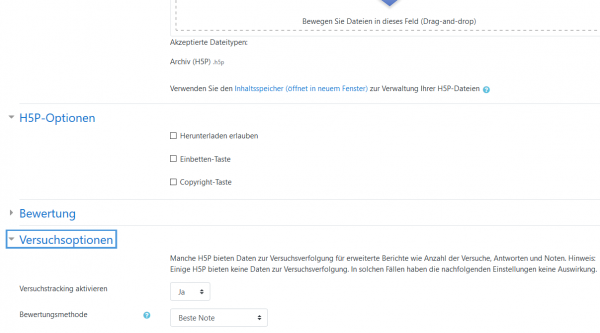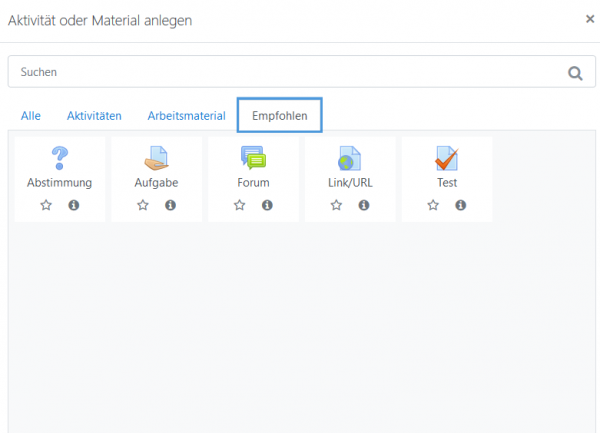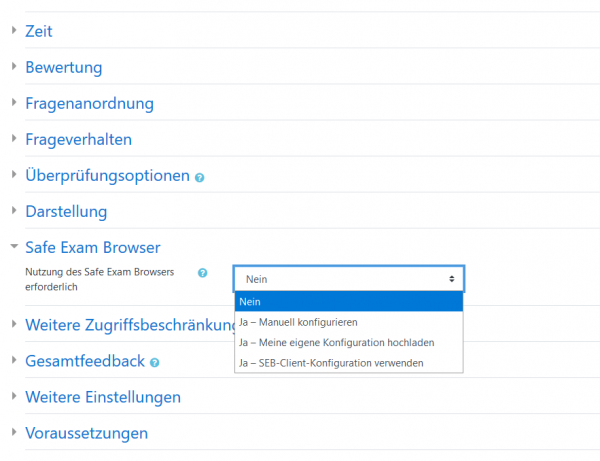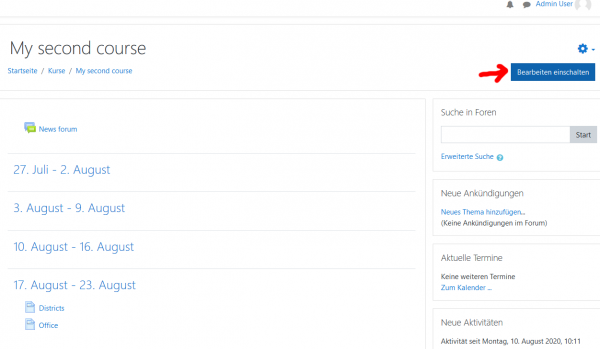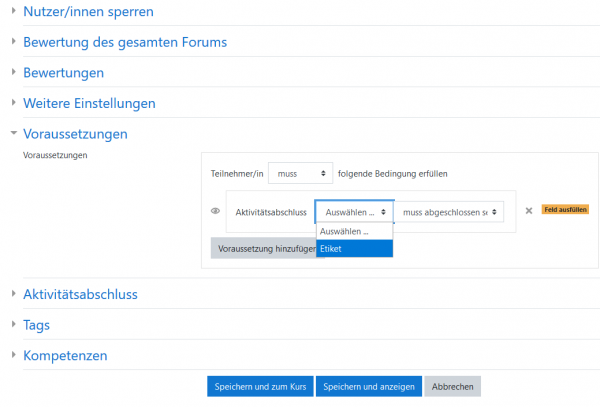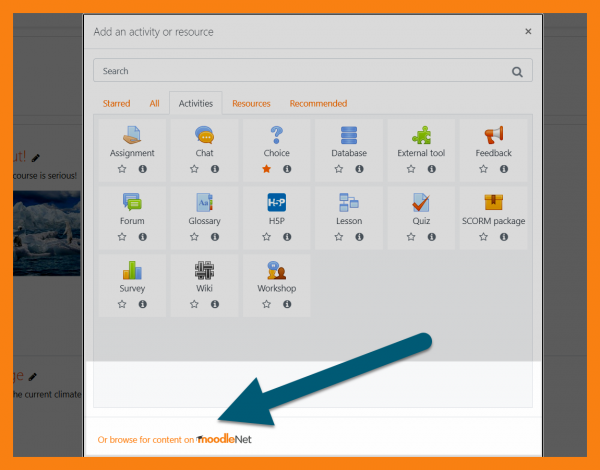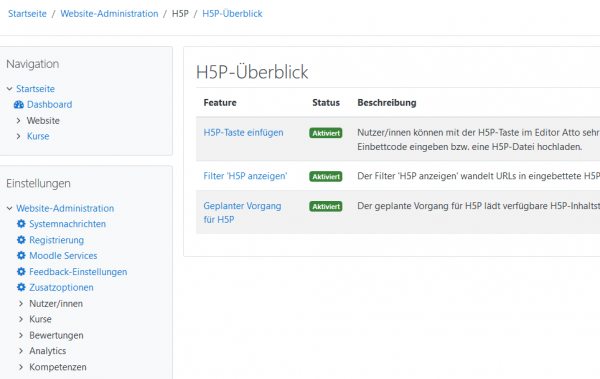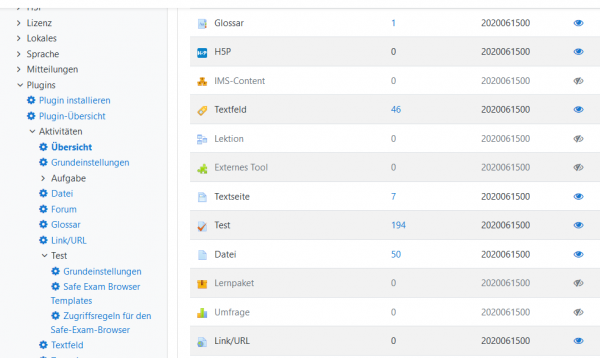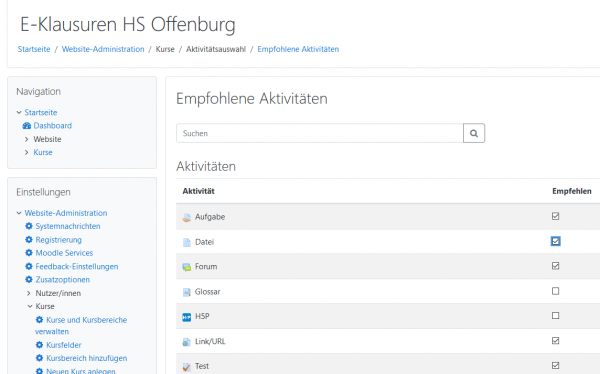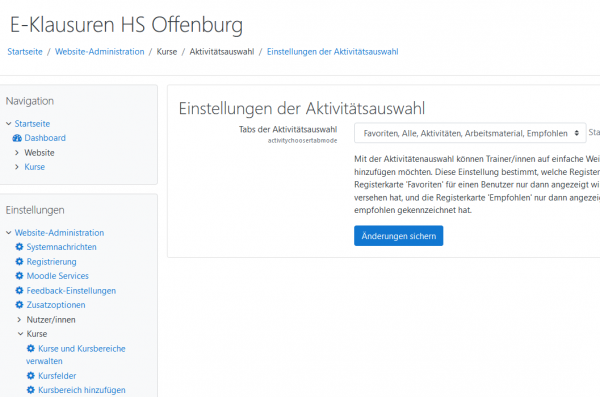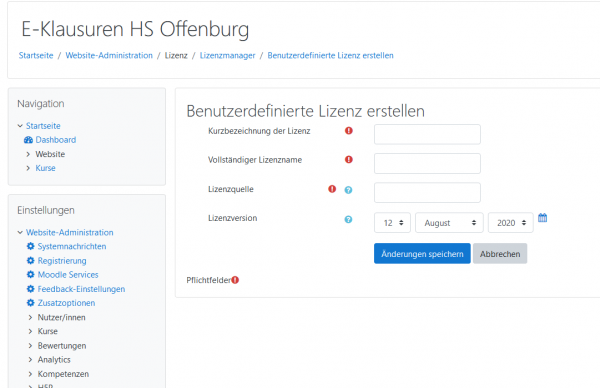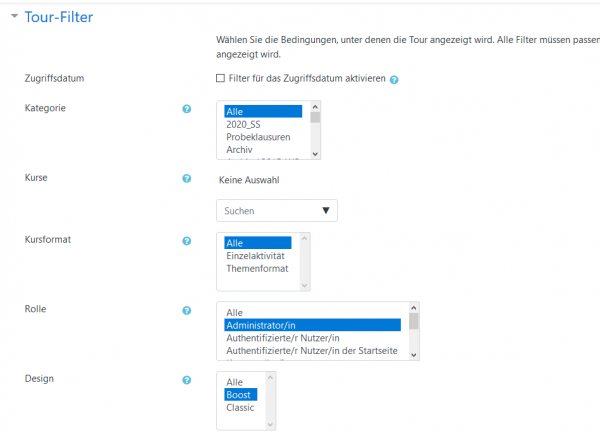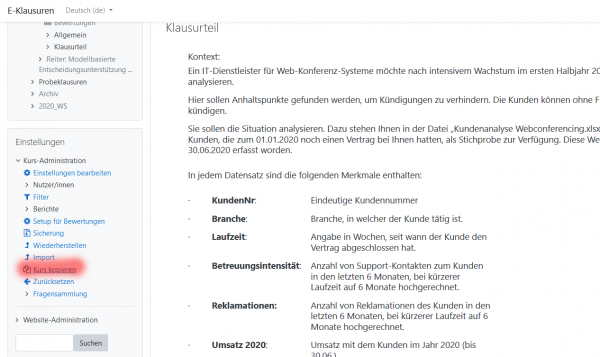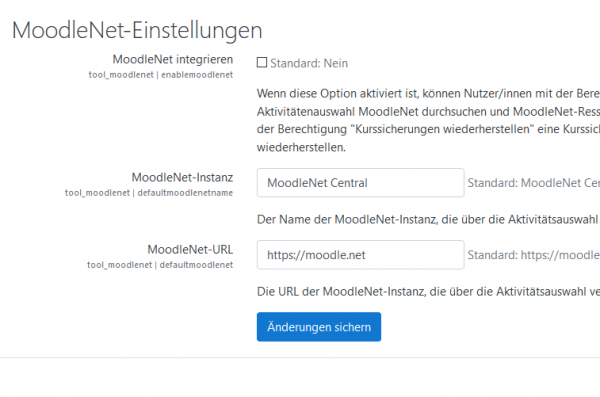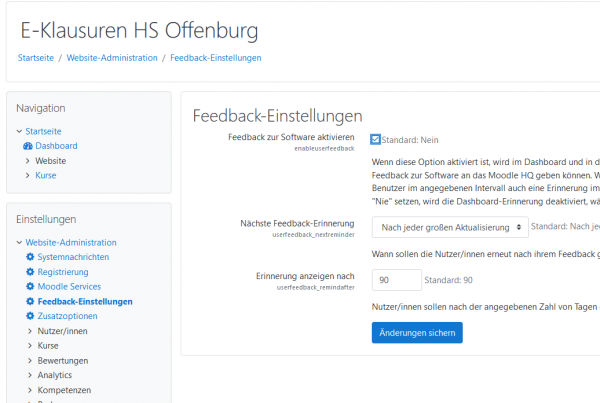Neue Funktionalitäten: Unterschied zwischen den Versionen
| Zeile 169: | Zeile 169: | ||
<li class="span6"> | <li class="span6"> | ||
<div class="thumbnail"> | <div class="thumbnail"> | ||
[[File: | [[File:H5POverview.png|600px]] | ||
<div class="caption"> | <div class="caption"> | ||
<h4> | <h4>H5P-Integration</h4> | ||
<p> | <p>[[H5P]] wurde vollständig in Moodle integriert, einschließlich der Einstellungen auf Admin-Ebene.</p> | ||
</div> | </div> | ||
</div> | </div> | ||
| Zeile 178: | Zeile 178: | ||
<li class="span6"> | <li class="span6"> | ||
<div class="thumbnail"> | <div class="thumbnail"> | ||
[[File: | [[File:SEB_Admin_Settings.png|600px]] | ||
<div class="caption"> | <div class="caption"> | ||
<h4> | <h4>Safe Exam Browser</h4> | ||
<p> | <p>Früher war der [[Safe Exam Browser]] eine experimentelle Funktionalität. Dank eines Community-Projekts ist er jetzt vollständig in Moodle integriert.</p> | ||
</div> | </div> | ||
</div> | </div> | ||
| Zeile 191: | Zeile 191: | ||
<li class="span6"> | <li class="span6"> | ||
<div class="thumbnail"> | <div class="thumbnail"> | ||
[[File: | [[File:RecommendedActivities.png|600px]] | ||
<div class="caption"> | <div class="caption"> | ||
<h4> | <h4>Empfohlene Aktivitäten</h4> | ||
<p> | <p>Empfehlen Sie ausgewählte Aktivitäten und konfigurieren Sie somit die Ansicht der neuen [[Aktivitäten-Auswahl]].</p> | ||
</div> | </div> | ||
</div> | </div> | ||
| Zeile 200: | Zeile 200: | ||
<li class="span6"> | <li class="span6"> | ||
<div class="thumbnail"> | <div class="thumbnail"> | ||
[[File: | [[File:ActivityChooserSettings.png|600px]] | ||
<div class="caption"> | <div class="caption"> | ||
<h4> | <h4>Aktivitäten-Auswahl</h4> | ||
<p> | <p>Wählen Sie aus, welche Reiter in der neuen [[Aktivitäten-Auswahl]] angezeigt werden.</p> | ||
</div> | </div> | ||
</div> | </div> | ||
| Zeile 214: | Zeile 214: | ||
<li class="span6"> | <li class="span6"> | ||
<div class="thumbnail"> | <div class="thumbnail"> | ||
[[File: | [[File:CreateLicence.png|600px]] | ||
<div class="caption"> | <div class="caption"> | ||
<h4> | <h4>Lizenzen</h4> | ||
<p> | <p>Fügen Sie neue [[Lizenzen]] über eine neue Admin-Seite hinzu.</p> | ||
</div> | </div> | ||
</div> | </div> | ||
| Zeile 223: | Zeile 223: | ||
<li class="span6"> | <li class="span6"> | ||
<div class="thumbnail"> | <div class="thumbnail"> | ||
[[File: | [[File:UserToursAccessDate.png|600px]] | ||
<div class="caption"> | <div class="caption"> | ||
<h4> | <h4>Geführte Touren</h4> | ||
<p> | <p>Geben Sie an, wann eine [[Geführte Touren|geführte Tour]] verfügbar sein soll.</p> | ||
</div> | </div> | ||
</div> | </div> | ||
| Zeile 235: | Zeile 235: | ||
<li class="span6"> | <li class="span6"> | ||
<div class="thumbnail"> | <div class="thumbnail"> | ||
[[File: | [[File:CourseCopyCourse.png|600px]] | ||
<div class="caption"> | <div class="caption"> | ||
<h4> | <h4>Kurs kopieren</h4> | ||
<p> | <p>Eine neue MUA-finanzierte Funktionalität ermöglicht ein schnelles [[Kurs kopieren]].</p> | ||
</div> | </div> | ||
</div> | </div> | ||
| Zeile 244: | Zeile 244: | ||
<li class="span6"> | <li class="span6"> | ||
<div class="thumbnail"> | <div class="thumbnail"> | ||
[[File: | [[File:MoodleNetIntegration.png|600px]] | ||
<div class="caption"> | <div class="caption"> | ||
<h4> | <h4>MoodleNet</h4> | ||
<p> | <p>Verbinden Sie Ihre Moodle-Site mit unserer neuen Netzwerk-Site [https://moodle.net/ MoodleNet].</p> | ||
</div> | </div> | ||
</div> | </div> | ||
| Zeile 258: | Zeile 258: | ||
<li class="span6"> | <li class="span6"> | ||
<div class="thumbnail"> | <div class="thumbnail"> | ||
[[File: | [[File:AddNewBackpack.png|600px]] | ||
<div class="caption"> | <div class="caption"> | ||
<h4> | <h4>Badges 2.1</h4> | ||
<p>Sie können | <p>Moodle unterstützt jetzt Open Badge 2.1, so dass Sie entsprechend neue Backpacks hinzufügen können.</p> | ||
</div> | </div> | ||
</div> | </div> | ||
| Zeile 267: | Zeile 267: | ||
<li class="span6"> | <li class="span6"> | ||
<div class="thumbnail"> | <div class="thumbnail"> | ||
[[File: | [[File:FeedbackSettings.png|600px]] | ||
<div class="caption"> | <div class="caption"> | ||
<h4> | <h4>Geben Sie uns Feedback</h4> | ||
<p>Sie | <p>Geben Sie Ihren Nutzer/innen die Möglichkeit, Moodle zu verbessern, indem Sie einen Feedback-Link auf Ihrer Moodle-Site hinterlegen.</p> | ||
</div> | </div> | ||
</div> | </div> | ||
Version vom 12. August 2020, 09:20 Uhr
![]() Diese Seite muss überarbeitet werden. Greif zu!
Diese Seite muss überarbeitet werden. Greif zu!
Wenn du dich um diesen Artikel kümmern willst, dann kennzeichne das, indem du die Vorlage {{Überarbeiten}} durch die Vorlage {{ÜberarbeitenVergeben}} ersetzt.
Wenn du mit deiner Arbeit fertig bist, dann entferne die Vorlage aus dem Artikel.
Danke für deine Mitarbeit!
Diese Seite gibt einen kurzen Überblick der Highlights in Moodle 3.9. Schauen Sie sich auch die Videos zu den 3.9 Funktionalitäten auf unserer YouTube Seite an.
Details mit technischen Informationen finden Sie in den Moodle 3.9 Release Notes (englisch).
Für alle Nutzer/innen
Zu den Highlights unter den neuen Funktionalitäten für alle Nutzer/innen gehören:
-
H5P integriert
H5P-Aktivitäten können in Moodle-Kurs genutzt und bewertet werden.
-
Teilnehmer/innen filtern
Ein neuer Filter erlaubt es, effizienter nach Kursteilnehmer/innen zu suchen.
-
Eine bessere Navigation im Arbeitsmaterial Buch erleichtert das Arbeiten.
-
Barrierefreiheit
Die Barrierefreiheit wurde verbessert, z.B. durch Weiterentwicklung des Atto-Text-Editors und durch besseren Fokus auf angeklickte Links.
-
Bulk-Löschen von privaten Dateien
Eine neue Bulk-Löschoperation erlaubt das gleichzeitige Löschen von mehreren Dateien im Bereich Meine Dateien.
Für Trainer/innen
Zu den Highlights unter den neuen Funktionalitäten für Trainer/innen gehören:
-
Inhaltsspeicher für H5P-Inhalte
Im neuen Inhaltsspeicher können Sie H5P-Inhalte hochladen, anlegen und verwalten.
-
Aktivitäten-Auswahl
Die verbesserte Aktivitäten-Auswahl ermöglicht es, ausgewählte Aktivitäten anzuzeigen, zu markieren und zu empfehlen.
-
Safe Exam Browser
Sie können den Safe Exam Browser für Ihre Tests konfigurieren.
-
Bearbeiten einschalten
Im Boost Design gibt es einen neuen Button Bearbeiten einschalten.
-
Aktivitätsabschluss
Eine neue Voraussetzung, basierend auf einer vorher abgeschlossenen Aktivität, erlaubt das gefahrlosevVerschieben von Aktivitäten innerhalb der Kursseite, ohne die Zugriffseinstellungen zu verlieren.
-
MoodleNet
Suchen und importieren Sie Inhalte aus unserer neuen Netzwerk-Site MoodleNet.
Weitere Neuheiten oder Änderungen, die Trainer/innen betreffen, finden Sie im Artikel Neu für Trainer/innen.
Für Administrator/innen
Zu den Highlights unter den neuen Funktionalitäten für Administrator/innen gehören:
-
H5P-Integration
H5P wurde vollständig in Moodle integriert, einschließlich der Einstellungen auf Admin-Ebene.
-
Safe Exam Browser
Früher war der Safe Exam Browser eine experimentelle Funktionalität. Dank eines Community-Projekts ist er jetzt vollständig in Moodle integriert.
-
Empfohlene Aktivitäten
Empfehlen Sie ausgewählte Aktivitäten und konfigurieren Sie somit die Ansicht der neuen Aktivitäten-Auswahl.
-
Aktivitäten-Auswahl
Wählen Sie aus, welche Reiter in der neuen Aktivitäten-Auswahl angezeigt werden.
-
Lizenzen
Fügen Sie neue Lizenzen über eine neue Admin-Seite hinzu.
-
Geführte Touren
Geben Sie an, wann eine geführte Tour verfügbar sein soll.
-
Kurs kopieren
Eine neue MUA-finanzierte Funktionalität ermöglicht ein schnelles Kurs kopieren.
-
MoodleNet
Verbinden Sie Ihre Moodle-Site mit unserer neuen Netzwerk-Site MoodleNet.
Weitere Neuheiten oder Änderungen, die Administrator/innen betreffen, finden Sie im Artikel Neu für Administrator/innen.